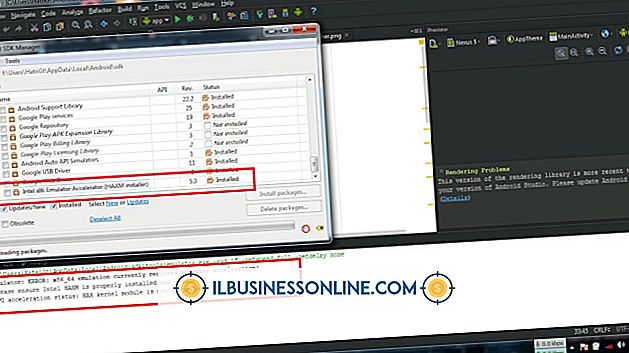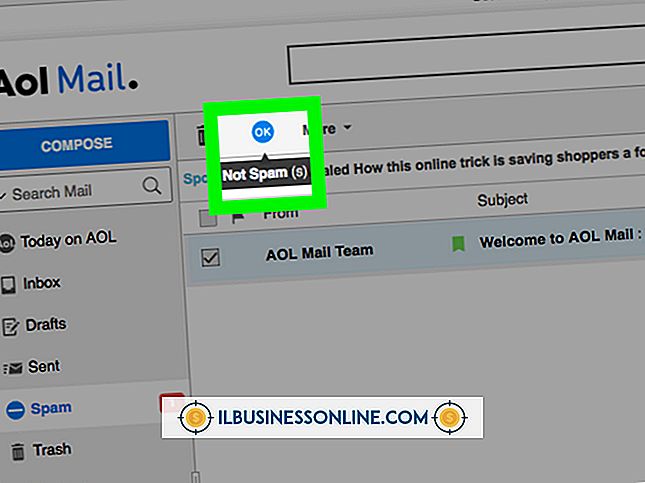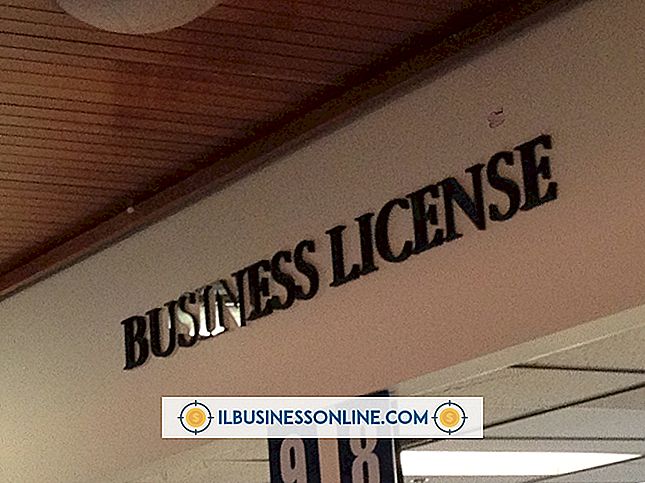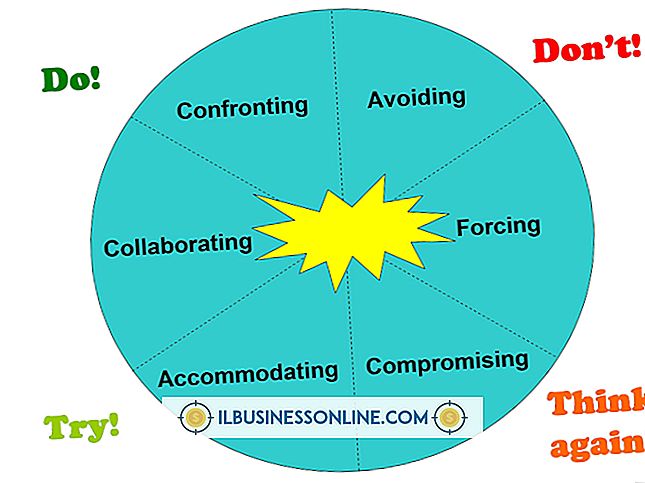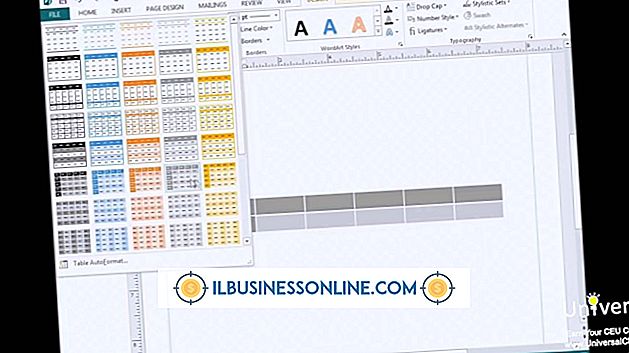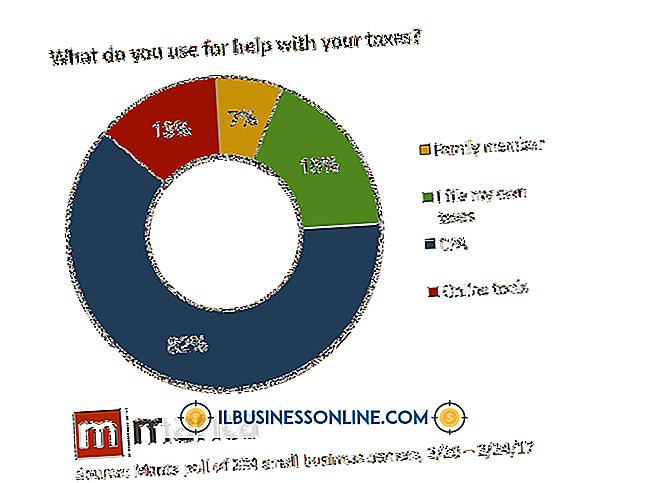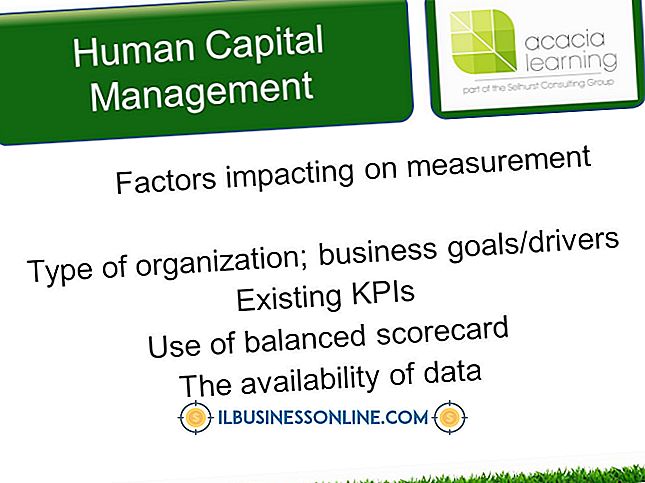So beenden Sie den Vista-Ruhemodus

Einige Benutzer des Microsoft Windows Vista-Betriebssystems stellen möglicherweise Probleme fest, wenn der Computer aus dem Energiesparmodus oder Standby-Modus geweckt wird. Wenn die Funktion ordnungsgemäß funktioniert, wird der Computer geweckt, wenn Sie die Maus bewegen oder eine Tastaturtaste oder eine Maustaste drücken. Vista wird den Computer nicht wie erwartet aktivieren, wenn die Energieverwaltungseigenschaften nicht ordnungsgemäß konfiguriert sind. Die Einstellungen für die Tastatur und die Maus müssen dem Computer ermöglichen, den Computer aus dem Energiesparmodus oder Standby-Modus zu aktivieren. Wenn Sie Probleme mit dem Energiesparmodus von Vista haben, überprüfen Sie die Energieverwaltungseinstellungen für Tastatur und Maus.
1
Klicken Sie auf die Schaltfläche Start und dann mit der rechten Maustaste auf die Option "Computer". Das Computer-Kontextmenü wird angezeigt.
2
Klicken Sie im Kontextmenü auf die Option "Eigenschaften", um das Fenster "Computereigenschaften" zu öffnen.
3.
Klicken Sie im linken Navigationsbereich auf die Option "Geräte-Manager". Das Dialogfeld Geräte-Manager wird geöffnet.
4
Klicken Sie auf das "+" neben der Option "Maus und andere Zeigegeräte" und klicken Sie dann auf den Eintrag, der Ihrer Maus entspricht. Das Dialogfeld Eigenschaften für das Gerät wird geöffnet.
5
Klicken Sie auf die Registerkarte "Energieverwaltung" und dann auf das Kontrollkästchen neben der Option "Dieses Gerät darf den Computer nicht aktivieren". Klicken Sie auf "OK". Schließen Sie das Dialogfeld und öffnen Sie die Fenster.
6
Klicken Sie auf die Schaltfläche Start und dann auf die Option "Systemsteuerung".
7.
Klicken Sie in der Systemsteuerung auf die Option "Hardware und Sound".
8
Klicken Sie auf die Option "Keyboard", um das Fenster Keyboard Settings zu öffnen.
9
Klicken Sie auf die Registerkarte "Hardware" und dann auf die Option "Eigenschaften". Das Dialogfeld Tastatureigenschaften wird geöffnet.
10
Klicken Sie auf die Schaltfläche "Einstellungen ändern". Zusätzliche Optionen werden angezeigt.
11
Klicken Sie auf die Registerkarte "Energieverwaltung", und aktivieren Sie das Kontrollkästchen neben der Option "Dieses Gerät darf den Computer nicht aktivieren". Klicken Sie auf "OK". Maus und Tastatur sind jetzt so konfiguriert, dass Vista sowohl aus dem Ruhezustand als auch aus dem Standby-Modus geweckt wird.
Spitze
- Bildschirmschoner können das Aufwecken eines Vista-Computers aus dem Standby- oder Standby-Modus beeinträchtigen. Wenn Sie Ihre Hardware so konfigurieren, dass der Computer mit den enthaltenen Schritten aktiviert wird und das Problem weiterhin besteht, deaktivieren Sie die Bildschirmschoner, um zu sehen, ob das Problem dadurch behoben wird.